11.3.2 举例说明
下面以图11.3.1所示的油底壳模型为例,详细说明灵敏度分析的过程。
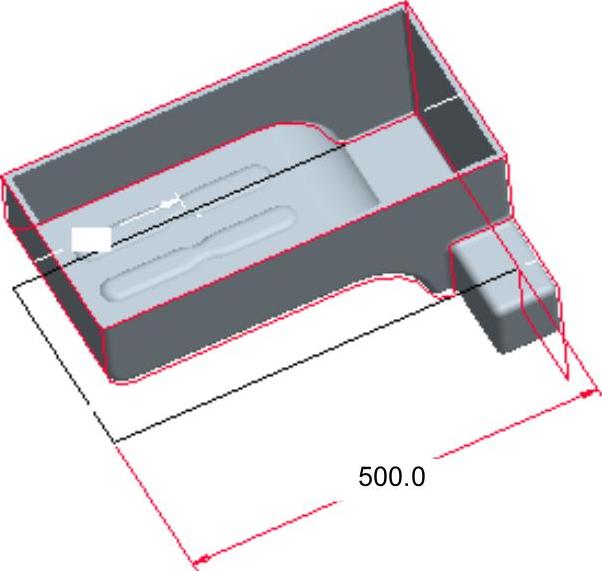
图11.3.1 例子
Step1.设置工作目录和打开文件。
(1)将工作目录设置至D:\creo2.2\work\ch11\ch11.03。
(2)打开文件oil_tank_sensitivity.prt。
Step2.单击 功能选项卡
功能选项卡 区域中的“敏感度分析”按钮
区域中的“敏感度分析”按钮 。系统弹出图11.3.2所示的“敏感度”对话框。
。系统弹出图11.3.2所示的“敏感度”对话框。
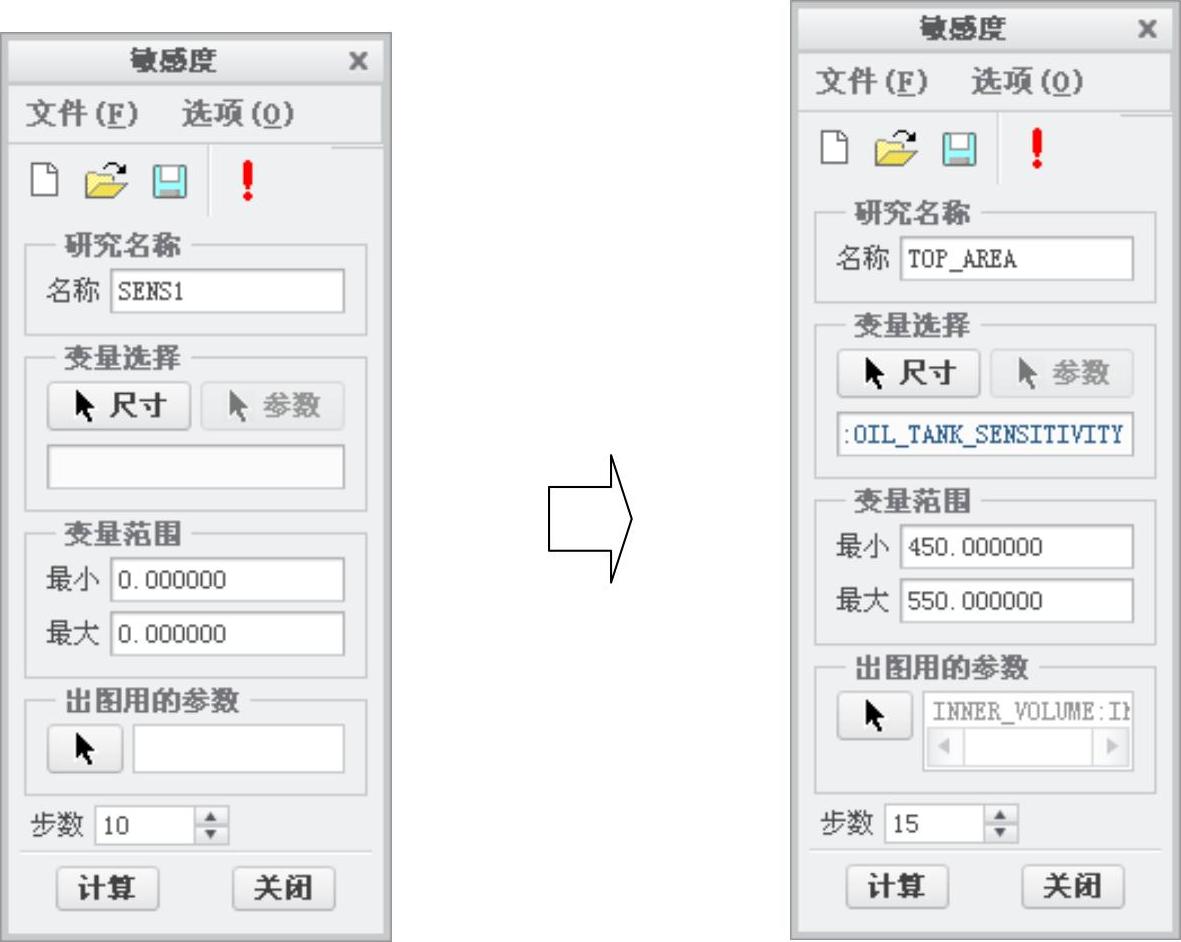
图11.3.2 “敏感度”对话框
Step3.在图11.3.2所示的“敏感度”对话框中,进行如下操作:
(1)设置研究首选项:选 择“敏感度”对话框中的下拉菜单 命令,系统弹出图11.3.3所示的“首选项”对话框,然后在该对话框中单击
命令,系统弹出图11.3.3所示的“首选项”对话框,然后在该对话框中单击 按钮。
按钮。
注意:如果选中 复选框,则在计算每个数值时会看到模型的变化。
复选框,则在计算每个数值时会看到模型的变化。
(2)设置研究的范围首选项:选择“敏感度”对话框中的下拉菜单
 命令,系统弹出图11.3.4所示的“范围首选项”对话框,范围选项采用图11.3.4所示的
命令,系统弹出图11.3.4所示的“范围首选项”对话框,范围选项采用图11.3.4所示的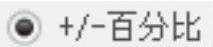 方式(默认方式),然后在该对话框中单击
方式(默认方式),然后在该对话框中单击 按钮。
按钮。
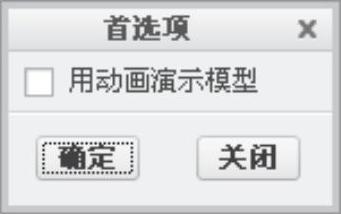
图11.3.3 “首选项”对话框
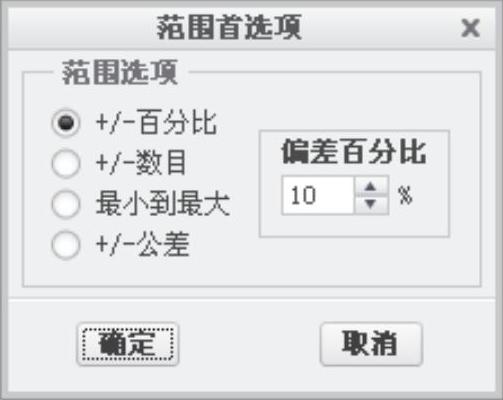
图11.3.4 “范围首选项”对话框
注意:该对话框中各选项的含义如下:
●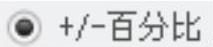 单选项:以百分比的方式来表示范围。
单选项:以百分比的方式来表示范围。
●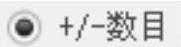 单选项:以数字的方式来表示范围。
单选项:以数字的方式来表示范围。
●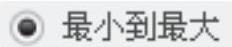 单选项:以从最小到最大的方式来表示范围。
单选项:以从最小到最大的方式来表示范围。
●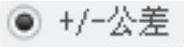 单选项:以公差的方式来表示范围。
单选项:以公差的方式来表示范围。
(3)输入分析特征的名称:在 文本框中输入分析特征的名称TOP_AREA。
文本框中输入分析特征的名称TOP_AREA。
(4)选取变量(X轴对象),即从模型中选取要分析的可变尺寸或参数,其操作方法为:
①在“敏感度”对话框中,单击 区域中的
区域中的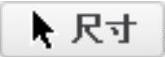 按钮。
按钮。
②在模型树中单击“拉伸1”。
③在图11.3.5所示的模型中,单击尺寸500.0。
(5)输入变动范围的最小值及最大值:采用系统默认值。
(6)选取分析参数(Y轴对象),即选取已建立的分析特征的参数,其操作方法为:
①在 区单击
区单击 按钮,系统弹出图11.3.6所示的“参数”对话框,然后选取参数INNER_VOLUME:INNER_VOLUME。
按钮,系统弹出图11.3.6所示的“参数”对话框,然后选取参数INNER_VOLUME:INNER_VOLUME。
②单击 按钮。
按钮。
(7)设置运算步数:输入数值15,按回车键。
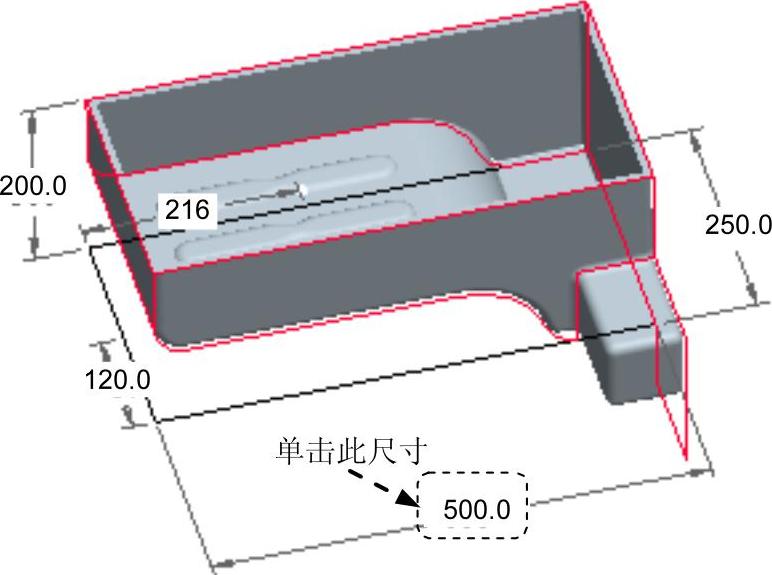
图11.3.5 操作过程
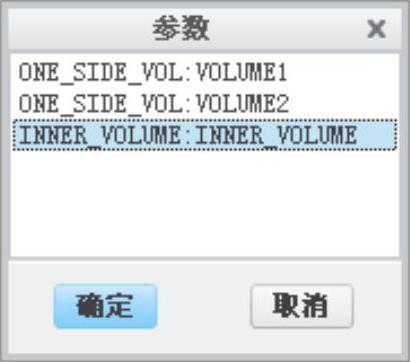
图11.3.6 “参数”对话框
Step4.查看分析结果,在图11.3.2所示的“敏感度”对话框中,进行如下操作:
(1)单击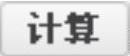 按钮,此时系统显示图11.3.7所示的灵敏度曲线图。
按钮,此时系统显示图11.3.7所示的灵敏度曲线图。
说明:在系统计算完成之后,会弹出“输入错误”对话框,该对话框用以提示部分数值的参数计算失败,在这里单击 按钮。
按钮。
(2)单击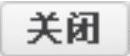 按钮。
按钮。
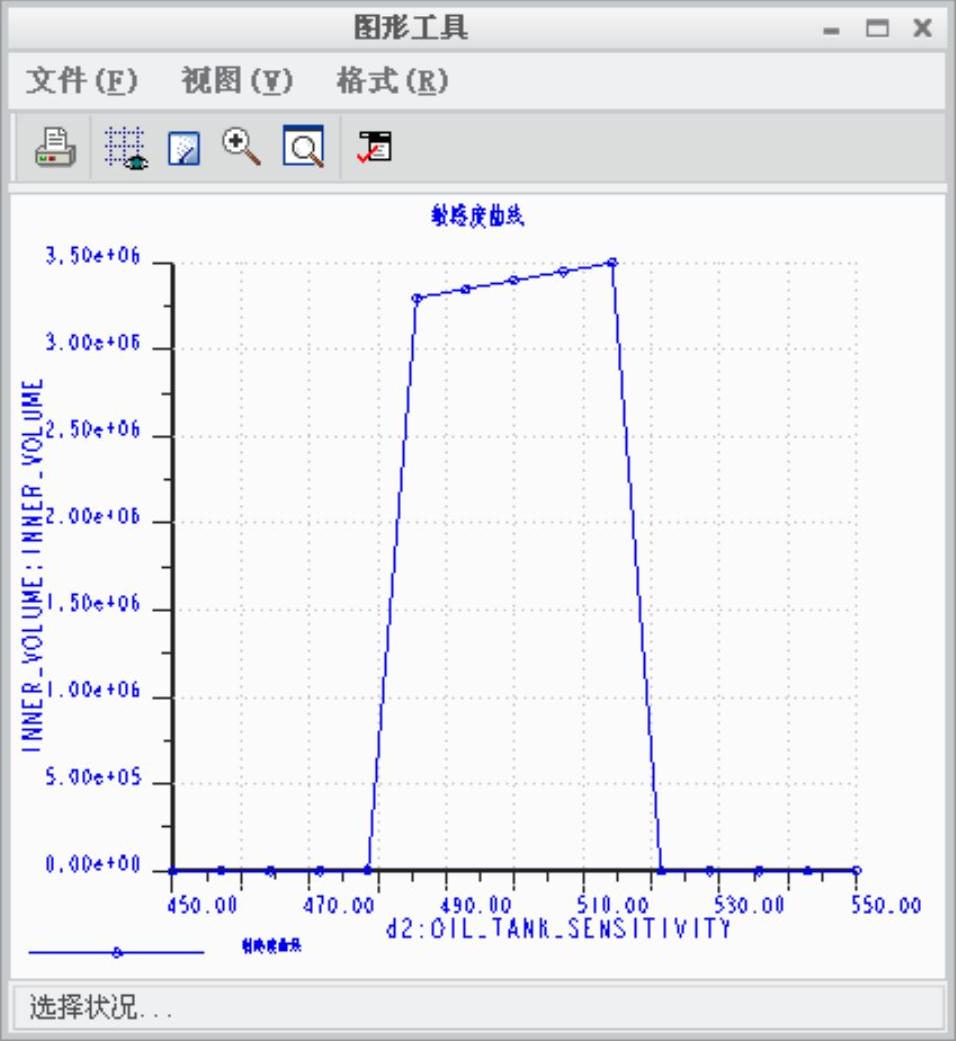
图11.3.7 灵敏度曲线图
